Collegamenti del dispositivo
-
Androide
-
i phone
- Dispositivo mancante?
A volte ricevi messaggi di testo troppo importanti per essere eliminati. Potrebbe essere un'offerta di lavoro per la quale hai lavorato tutto l'anno, o forse qualcuno ti ha inviato un messaggio divertente e vorresti tenerlo stretto per sollevare il morale.
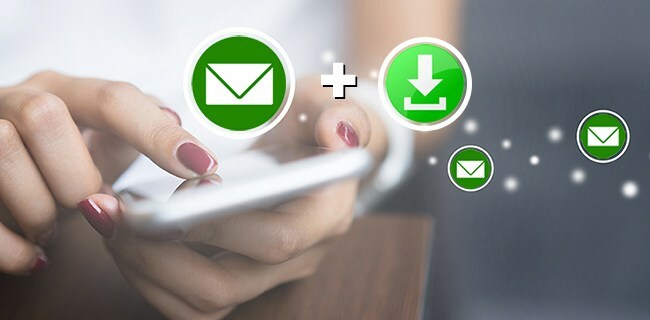
In questa guida, vedrai come salvare i messaggi per un uso successivo su vari dispositivi.
Perché salvare i messaggi di testo per un uso successivo?
È sicuro dire che i messaggi di testo sono ormai una parte fondamentale della vita di tutti i giorni. La ricerca mostra che, in media, un enorme 23 miliardi di messaggi di testo vengono scambiati ogni giorno dagli utenti di telefonia in tutto il mondo. Ci sono diversi motivi per cui vorresti salvare ed eventualmente esportare i tuoi messaggi di testo:
- Vuoi conservare i messaggi di familiari e amici.
- È necessario conservare informazioni cruciali per uso legale, ad esempio, in un caso giudiziario in corso.
- Vuoi mantenere le conversazioni tra te e una persona cara che è morta.
- Vuoi preservare e proteggere i ricordi cari.
Come salvare messaggi di testo online
La buona notizia è che puoi salvare i messaggi di testo online e recuperarli nello stesso modo in cui accedi alle tue e-mail. Esistono diverse destinazioni, ognuna delle quali può essere il tuo strumento di riferimento a seconda delle tue preferenze personali. Puoi utilizzare Google Gmail, il tuo personal computer, Apple iCloud/iTunes o lo strumento di backup integrato nel tuo telefono.
Newt, vedrai come funzionano questi strumenti per diversi dispositivi.
Come salvare messaggi di testo su iPhone
Se stai usando un iPhone, hai diverse opzioni per salvare i tuoi messaggi di testo per un uso successivo.
Usa Gmail per salvare messaggi di testo su iPhone
- Apri il thread di testo che desideri salvare.

- Tocca e tieni premuto uno dei testi, quindi tocca "Di più…" Questa azione avvia una casella di controllo accanto a ciascun testo.

- Seleziona la casella accanto a ciascuno dei testi che desideri salvare

- Tocca la freccia curva nell'angolo in basso a destra dello schermo, quindi inserisci l'indirizzo email in cui desideri salvare i messaggi.

Usa iCloud per salvare messaggi di testo su iPhone
- Vai alle impostazioni."
- Attiva "Backup iCloud.
Oltre ai messaggi di testo, puoi anche eseguire il backup di immagini, file audio e video. I tuoi backup possono essere ripristinati con il semplice tocco di un pulsante ogni volta che ne hai bisogno, ad esempio dopo aver acquistato un nuovo iPhone.
Usa il tuo iPhone per salvare messaggi di testo su PC Windows o Mac
È relativamente facile esportare i tuoi messaggi di testo su un PC. Ecco come farlo.
Per fare ciò, collega il tuo iPhone al computer. Ma nota che questo metodo ha un problema: non puoi vedere tutti i tuoi messaggi sul computer. Per fare ciò, dovrai installare un'app desktop di terze parti. Le app di uso comune sono Decifrare il messaggio di testo E CopiaTrans.
- Collega il tuo iPhone al computer tramite un cavo da Lightning a USB.
- Installa l'app di backup dei messaggi iPhone desiderata.
- Segui le istruzioni dell'app per esportare i tuoi messaggi.
- A seconda di come hai esportato i messaggi e delle opzioni di esportazione offerte dall'app (PDF, HTML, MS Word, TXT, Excel, CSV, ecc.), puoi visualizzarli in qualsiasi momento sul tuo dispositivo.
Come salvare messaggi di testo su Android
La maggior parte dei telefoni Android dispone di un'app di messaggistica che non offre il backup automatico dei messaggi di testo. Sì, Google fornisce un'opzione di backup per i messaggi di testo/SMS/MMS, ma non offre opzioni avanzate come visualizzarli o eliminarli. Dovrai utilizzare un'app di terze parti per salvare i tuoi testi per un uso successivo. A questo proposito, Backup SMS+ è una buona misura.
- Assicurati che il tuo account Gmail abbia IMAP abilitato. Vai a "Impostazioni," quindi scorri verso il basso fino alla sezione "Accesso IMAP" e seleziona "Abilita IMAP".
- Installare “Backup SMS+” sul tuo dispositivo Android.
- Lancio “Backup SMS+,” quindi toccare "Collegare" per avviare l'iter autorizzativo.
- Dai all'app il consenso per accedere ai tuoi contatti Google.
- Conferma l'account Gmail da utilizzare con l'app.
- L'opzione "Connesso" ora mostra che è attivata e sei pronto per eseguire il tuo primo backup.
- Eseguire manualmente il primo backup. Concedi all'app l'accesso alle autorizzazioni di invio e visualizzazione.
- Il tuo primo backup dovrebbe iniziare.
- Controlla il tuo account Gmail per una nuova cartella "SMS" per confermare un processo di backup riuscito.
- Clicca sul "SMS" cartella per visualizzare i messaggi di cui è stato eseguito il backup. Puoi anche ripristinarli seguendo lo sviluppatore SMS Backup+ istruzioni.
Un'altra app di terze parti—Backup e ripristino SMS—funziona in modo simile a SMS Backup+, tranne per il fatto che ti dà la possibilità di salvare i tuoi messaggi su Google Drive, Dropbox o OneDrive. La cosa buona di questa app è che puoi persino programmare i tempi di backup, diciamo, ogni 24 ore.
Come eseguire il backup dei messaggi di testo
La maggior parte delle app di messaggistica in questi giorni ha un'opzione di backup che crea automaticamente una copia online delle tue conversazioni fintanto che hai una connessione Internet attiva. Ma se l'opzione di backup non è disponibile, puoi eseguire il backup delle tue conversazioni su Google Drive, OneDrive o Dropbox utilizzando un dispositivo Android. Se possiedi un Mac, sarai in grado di creare copie del tuo testo su iCloud o iTunes.
Come salvare un testo da inviare in un secondo momento
A volte, qualcosa ti distrarrà mentre stai scrivendo un testo, costringendoti ad abbandonarlo per dopo. Può essere un po' fastidioso dover riscrivere il messaggio da zero, soprattutto se intendevi inviarne uno insolitamente lungo. La cosa buona è che la maggior parte degli smartphone in questi giorni è programmata per salvare i tuoi messaggi mentre scrivi automaticamente. Anche se la batteria del tuo telefono si scarica, potrai continuare da dove eri rimasto semplicemente riaprendo l'app di messaggistica.
Se il tuo telefono non salva automaticamente i messaggi, puoi salvare manualmente il testo nella "Cartella delle bozze" per un uso successivo.
In chiusura, non c'è motivo per cui dovresti perdere tutti i tuoi messaggi di testo. Questo perché ci sono diversi strumenti che puoi usare per salvare i tuoi testi e la maggior parte di essi sono gratuiti. Inoltre, i messaggi consumano pochissimo spazio e puoi quindi esportarli rapidamente a migliaia senza preoccuparti dello spazio di archiviazione. In questo modo, potrai conservare i tuoi ricordi migliori e rivivere il passato ogni volta che vorrai.
Domande frequenti: Savere messaggi SMS/MMS
Come posso salvare i messaggi di testo dal mio vecchio telefono?
• Avvia l'app di messaggistica di testo sul tuo telefono
• Apri il thread che desideri salvare.
• Seleziona tutti i messaggi di testo che desideri salvare.
• Toccare la freccia curva nell'angolo in basso a destra dello schermo, quindi inserire l'indirizzo e-mail in cui si desidera salvare i messaggi.
Come faccio a salvare e nascondere i messaggi di testo?
Puoi salvare i tuoi messaggi di testo su Google Drive, OneDrive o iCloud, a seconda del tuo telefono. Se desideri nasconderli da occhi indiscreti dopo averli salvati, hai due opzioni:
• Utilizzo della funzione di archiviazione del telefono
La funzione di archiviazione è presente in quasi tutte le app di messaggistica Android. Per usarlo, premi a lungo su un contatto specifico. Questa azione avvia una finestra popup che ti dà la possibilità di archiviare l'intera conversazione. Per vedere i messaggi che hai archiviato nel tempo, apri l'app di messaggistica, tocca i tre puntini nell'angolo in alto a destra, quindi seleziona "Archiviati".
• Utilizzo di app di terze parti
Puoi anche trovare e installare un'applicazione progettata per nascondere i messaggi di testo. La maggior parte di queste app è disponibile gratuitamente nell'app store del telefono.
Quali app posso utilizzare per salvare i messaggi di testo come PDF?
Alcune app salvano i messaggi SMS/MMS come PDF, incluso TelefonoVisualizza, Esploratore, E Tocca Copia.
Come pianifichi i messaggi di testo?
Dopo aver redatto la bozza del messaggio di testo, tocca e tieni premuto il pulsante di invio. In questo modo viene avviata una schermata popup con "Programma messaggio" come una delle opzioni. Dovrai quindi inserire l'ora e la data in cui desideri che il testo venga inviato.




